新学期への移行処理
以下すべての作業を終了しないと新学期の出欠入力等は行うことができない。
(参照:新年度への移行処理)
このシステムにおいては学期毎に大幅にクラス編成が行われる学校を想定して作られているらしく、学期毎にクラスを設定しなければならない。ただし最初の学期以外は前のデータをコピーできる。
メニューは、[学籍管理システム]−[クラス編成(学期末処理)]−[HRクラス作成処理]。
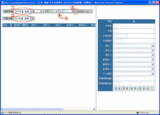 HRクラス作成処理
HRクラス作成処理
で実行される。
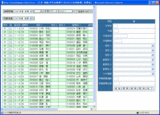 HRクラス作成処理実行後画面
HRクラス作成処理実行後画面
(*)対象「年度」は用語としてヘンだが、年度を越すときのメニューと同じページが表示されているのでこうなるようだ。
(*2)当然、学期を越えて同じクラス編成の場合。そうでないときは新たに作る必要がある。
これで作成されているので一応、「生徒HR割振り処理」、「出席番号・コース設定処理」のメニューを確認してみると良い。
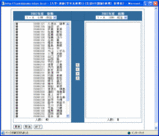 生徒HR割振り処理画面
生徒HR割振り処理画面
うまくいっていれば「学期確定処理」をすることで次の学期名簿たぐいが確定される。メニューは、[学籍管理システム]−[クラス編成(学期末処理)]−[学期確定処理]
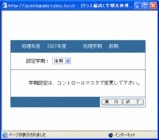 学期確定処理画面
学期確定処理画面
講座は各学期ごとに独立しているので作成し直す必要がある。メニューは、[時間割管理システム]-[時間割管理]-[講座作成]。
前学期と同じであれば行う操作はクラス編成と同様。
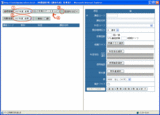 講座作成画面
講座作成画面
時間割も各学期毎に独立しているので作成し直す必要がある。前学期と同じであればメニューは、[時間割管理システム]-[時間割管理]-[基本時間割コピー]。
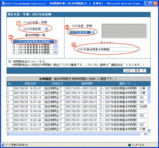 基本時間割コピー画面
基本時間割コピー画面
(*3)変な用語だが……。
(*4)欄が狭く最後まで表示されないが、SEQ番号から判断する。
後は、通常時間割への「反映」等を行うことで出欠入力ができるようになる。
(参照:新年度への移行処理)
クラス編成(学期末処理)
このシステムにおいては学期毎に大幅にクラス編成が行われる学校を想定して作られているらしく、学期毎にクラスを設定しなければならない。ただし最初の学期以外は前のデータをコピーできる。
メニューは、[学籍管理システム]−[クラス編成(学期末処理)]−[HRクラス作成処理]。
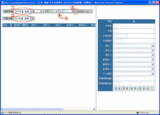 HRクラス作成処理
HRクラス作成処理- 参照学期……現学期
- 対象年度(*1)……来学期
- 「生徒もコピー」をチェック(*2)
- 「左の学期のデータをコピー」をクリック
で実行される。
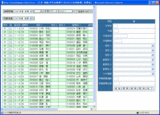 HRクラス作成処理実行後画面
HRクラス作成処理実行後画面(*)対象「年度」は用語としてヘンだが、年度を越すときのメニューと同じページが表示されているのでこうなるようだ。
(*2)当然、学期を越えて同じクラス編成の場合。そうでないときは新たに作る必要がある。
これで作成されているので一応、「生徒HR割振り処理」、「出席番号・コース設定処理」のメニューを確認してみると良い。
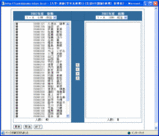 生徒HR割振り処理画面
生徒HR割振り処理画面うまくいっていれば「学期確定処理」をすることで次の学期名簿たぐいが確定される。メニューは、[学籍管理システム]−[クラス編成(学期末処理)]−[学期確定処理]
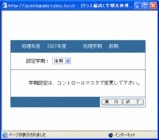 学期確定処理画面
学期確定処理画面講座作成
講座は各学期ごとに独立しているので作成し直す必要がある。メニューは、[時間割管理システム]-[時間割管理]-[講座作成]。
前学期と同じであれば行う操作はクラス編成と同様。
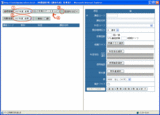 講座作成画面
講座作成画面時間割作成
時間割も各学期毎に独立しているので作成し直す必要がある。前学期と同じであればメニューは、[時間割管理システム]-[時間割管理]-[基本時間割コピー]。
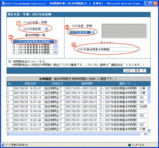 基本時間割コピー画面
基本時間割コピー画面- 「Fromの年度・学期」を選択(*3)
- 「基本時間割の選択」を選択(*4)
- 「Toの年度・学期」を選択
- 「タイトル」を文字入力。
(*3)変な用語だが……。
(*4)欄が狭く最後まで表示されないが、SEQ番号から判断する。
後は、通常時間割への「反映」等を行うことで出欠入力ができるようになる。
2007年10月11日(木) 13:30:43 Modified by koitaro8
添付ファイル一覧(全6件)
c3737d8679ed0ce7.gif (49.82KB)
Uploaded by koitaro8 2007年10月09日(火) 18:56:23
Uploaded by koitaro8 2007年10月09日(火) 18:56:23
76f1d827ee57a906.gif (40.21KB)
Uploaded by koitaro8 2007年10月09日(火) 18:50:29
Uploaded by koitaro8 2007年10月09日(火) 18:50:29
e11ef01999952824.gif (15.53KB)
Uploaded by koitaro8 2007年10月09日(火) 18:50:28
Uploaded by koitaro8 2007年10月09日(火) 18:50:28
acc583f37109cd5c.gif (57.49KB)
Uploaded by koitaro8 2007年10月09日(火) 18:50:28
Uploaded by koitaro8 2007年10月09日(火) 18:50:28
748b0cd21c91093f.gif (91.44KB)
Uploaded by koitaro8 2007年10月09日(火) 18:50:28
Uploaded by koitaro8 2007年10月09日(火) 18:50:28
6ef7e7e478af1a39.gif (42.11KB)
Uploaded by koitaro8 2007年10月09日(火) 18:50:27
Uploaded by koitaro8 2007年10月09日(火) 18:50:27
